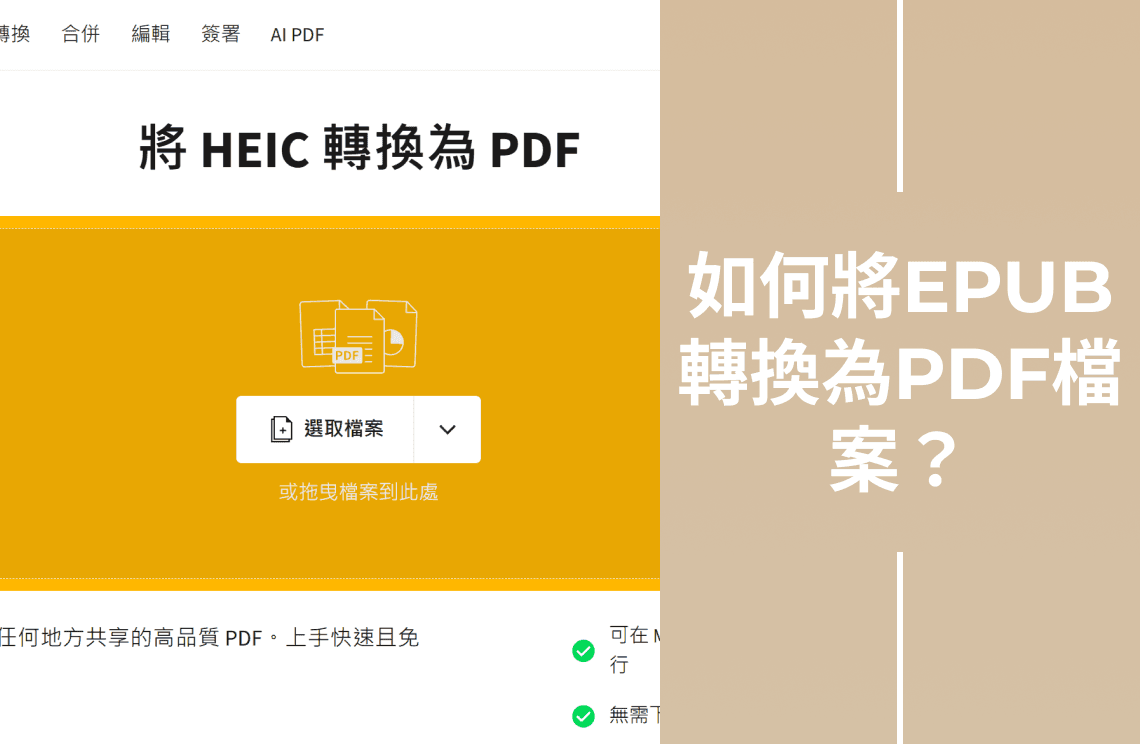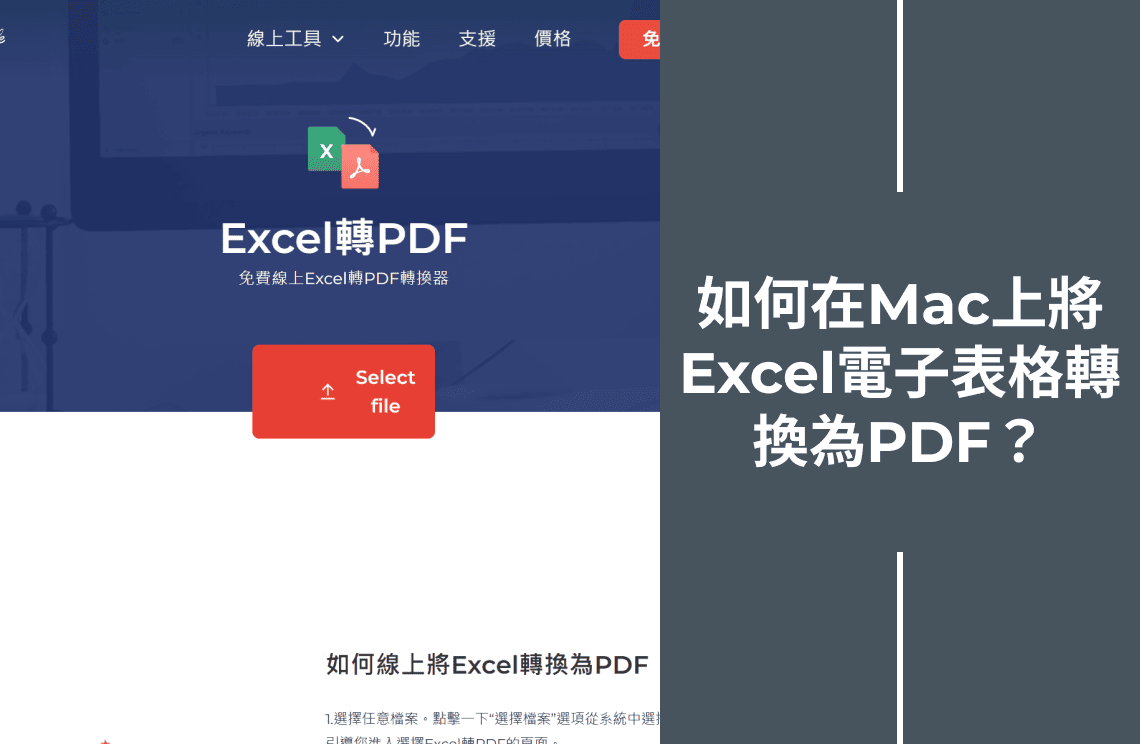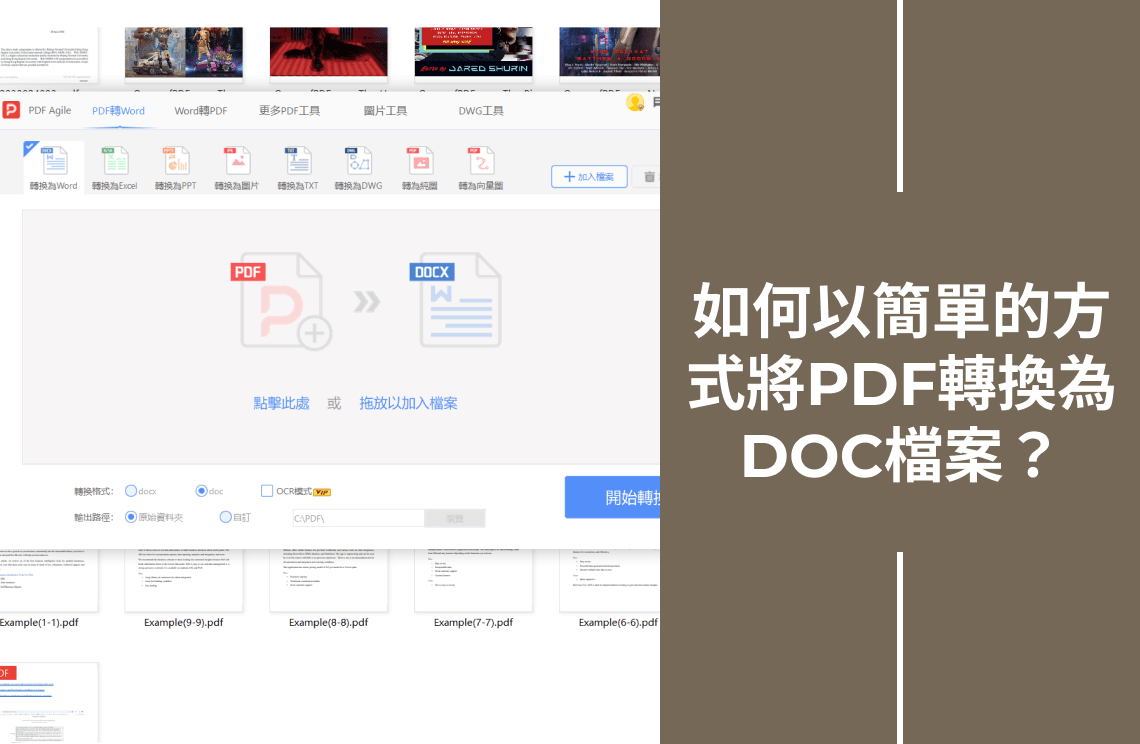HEIC是蘋果公司用於HEIF圖像格式的圖像擴展名,通常由HEVC編碼器編碼,代表高效視頻壓縮。這種格式非常適合實時照片,佔用空間比JPG圖像更少,且質量更高。但Android和Windows不支持HEIC圖像的能力使得打開這些文件、編輯它們並與朋友分享變得困難且繁瑣。
為了解決這個問題,將HEIC轉換為PDF變得至關重要。然而,將HEIC文件轉換為JPG會使HEIC文件比轉換為PDF時更大,並且無法解決共享問題。
第一部分:如何免費將HEIC文件轉換為PDF
Convertio是一個在線轉換器 ,幫助您免費將HEIC轉換為PDF。使用這個在線轉換器,您可以快速拖放要轉換的文件,選擇輸出格式,選擇轉換,然後等待轉換和共享。
您還可以在雲端完成轉換過程,因此不會佔用您的磁盤空間。這個免費的在線工具支持超過25600種快速轉換,涵蓋300種文件格式。在Convertio上的平均轉換時間為1-2分鐘。
您的HEIC文件在Convertio上受到保護,並在轉換過程完成後立即刪除。沒有人能夠訪問您的文件,您可以在任何設備上免費在線將HEIC轉換為PDF,從Android到Windows。
使用Convertio將HEIC轉換為PDF的分步指南
使用Convertio轉換器嘗試將HEIC轉換為PDF非常簡單。通過以下簡單的分步指南,您將看到如何使用HEIC到PDF在線轉換器:
步驟1. 進入官方網站。
步驟2. 從您的計算機、Google Drive、Dropbox、URL或通過拖放到頁面上上傳HEIC文件。
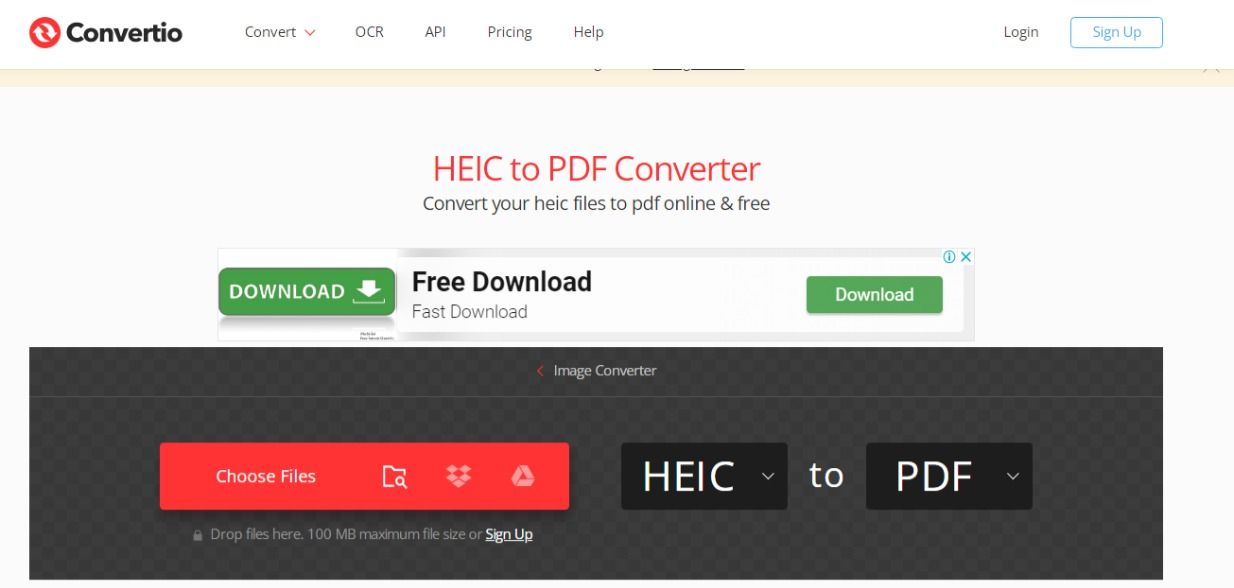
步驟3. 選擇“PDF”作為您需要的結果格式
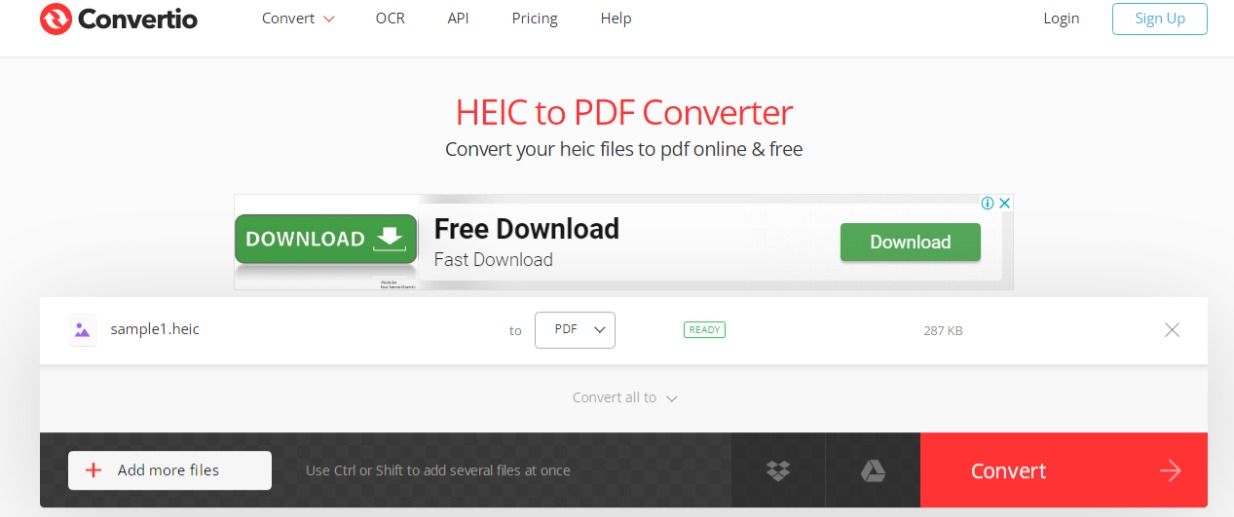
步驟4. 等待1-2分鐘讓您的文件轉換,然後下載您的PDF文件。
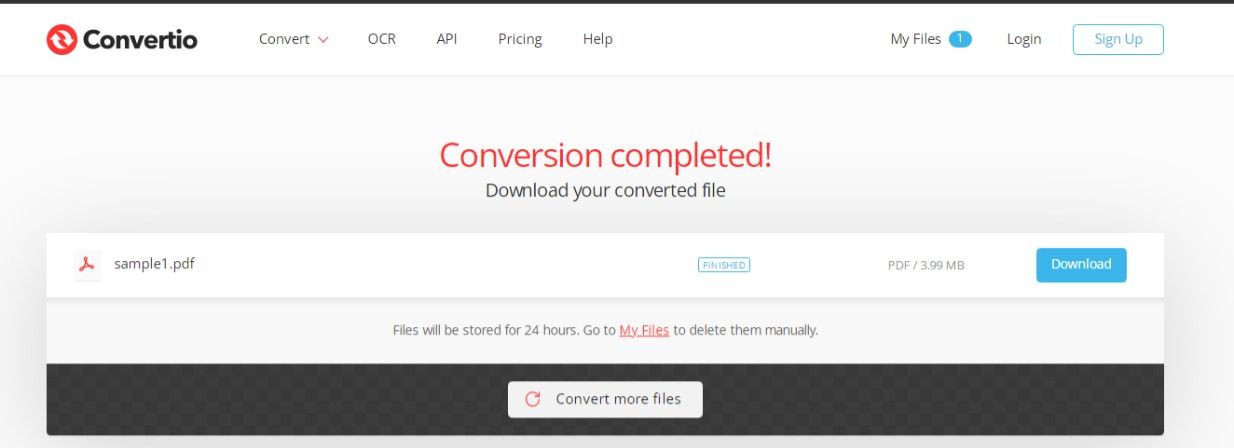
第二部分:5個HEIC到PDF在線轉換器
有許多免費的HEIC到PDF在線轉換器,但在本節中,您將看到最佳的5個HEIC到PDF 轉換器,您可以使用:
- CloudConvert
- CoolUtils
- Aconvert
- Aspeaksoft Free HEIC Converter
- Apowersoft HEIC Converter with PDF Converter
1. CloudConvert
使用強大的免費在線工具CloudConvert,可以轉換超過200種格式,包括音頻、視頻、文檔、電子書、檔案、圖像、電子表格和演示文稿。您還可以從多個資源添加HEIC文件,包括計算機、URL、Dropbox等。
缺點是您需要作為用戶登錄後才能使用免費轉換工具,每次只能轉換最多1GB的HEIC文件,每天只能免費轉換25分鐘,每次只能同時轉換5個文件。
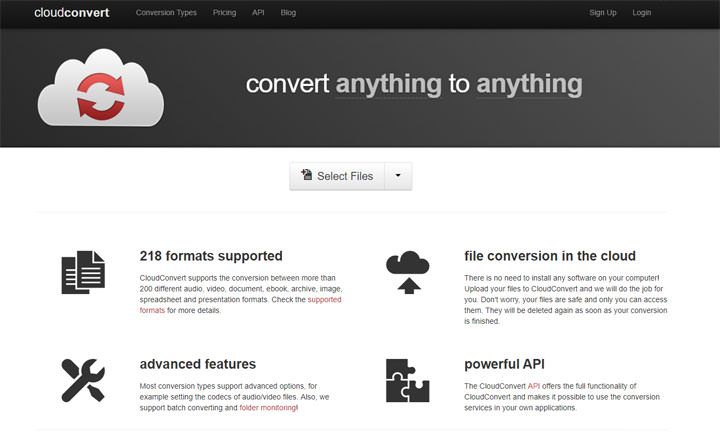
2. CoolUtils
如果您認為CloudConvert的免費版本有許多限制,可以使用CoolUtils免費在線轉換器。您可以使用此免費在線轉換器工具將HEIC文件轉換為其他格式。
除了PDF,您還可以將HEIC轉換為JPG、BMP、GIF、TIFF和PNG,並且可以在轉換之前調整原始HEIC文件的大小。唯一的缺點是您無法批量將HEIC轉換為PDF。
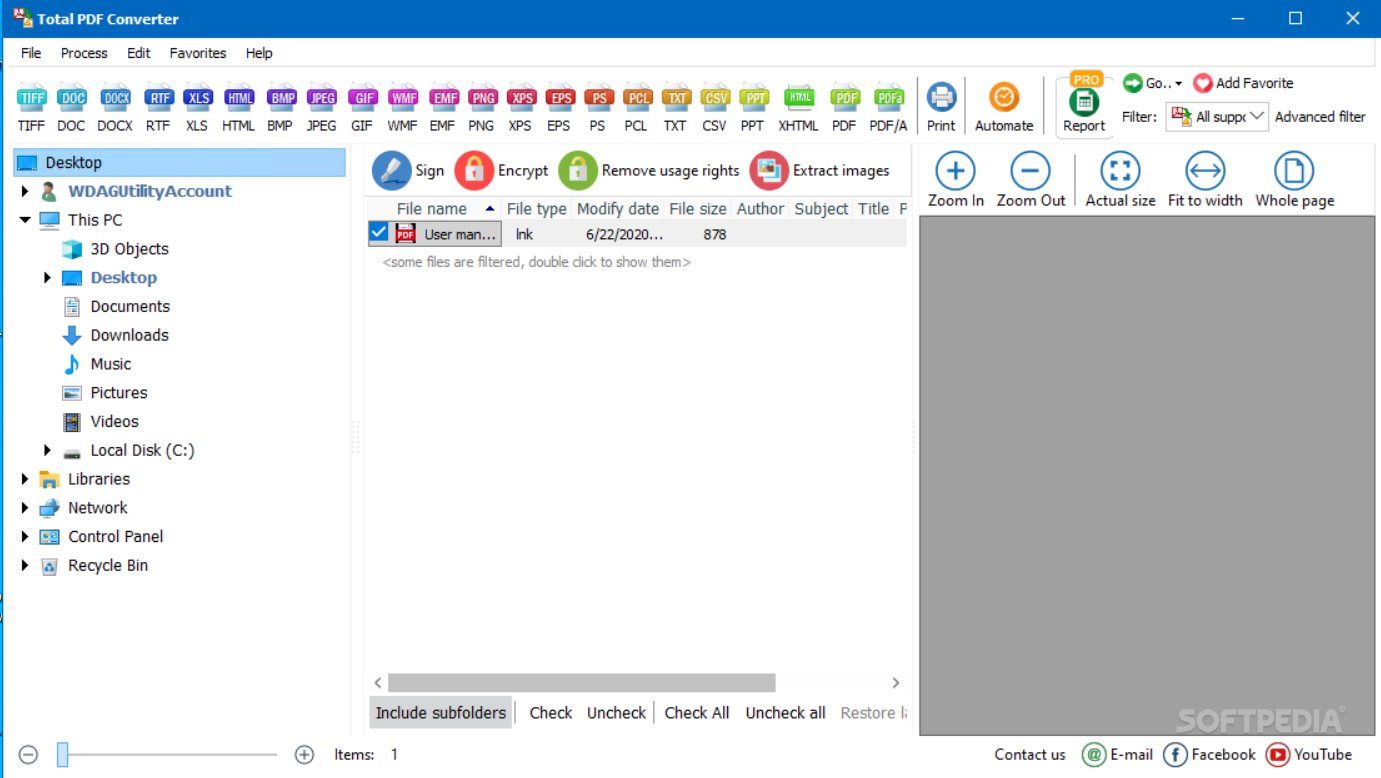
3. Aconvert
您可以通過Aconvert網站立即免費在線將HEIC轉換為PDF,適用於Windows和Mac平台。由於用戶友好的界面,將HEIC轉換為PDF只需基本步驟。
這個免費工具可以同時轉換最多6個HEIC到PDF,並切換不同的輸出格式。該工具的缺點是免費網站上的廣告和繁瑣的保存過程。
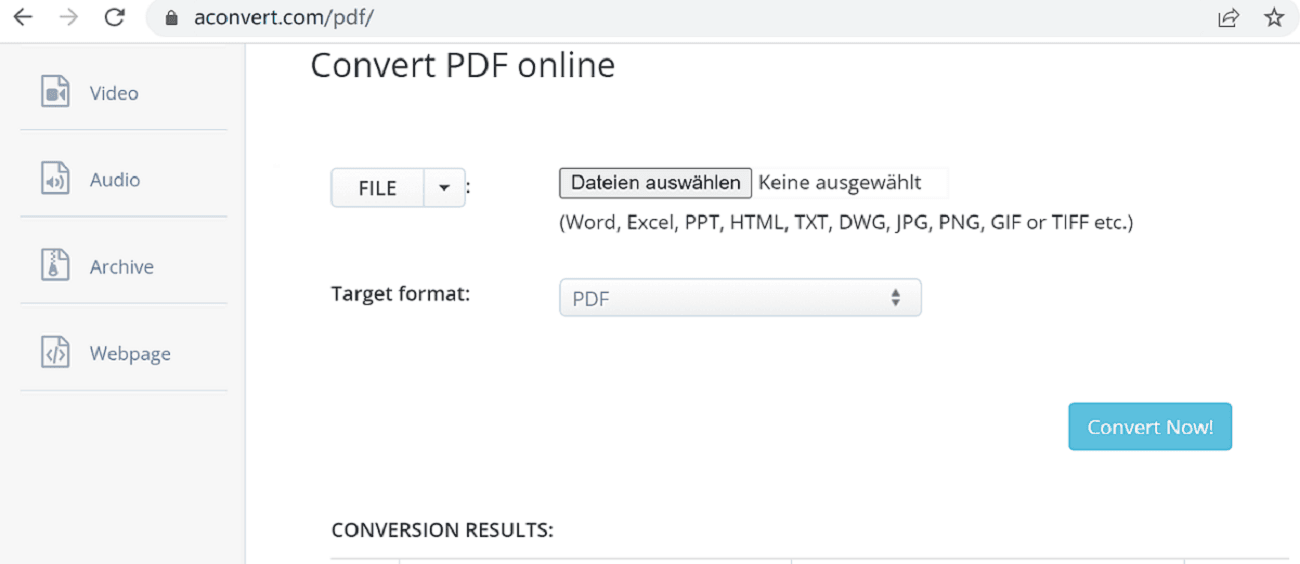
4. Aspeaksoft Free HEIC Converter
如果您不想在線發送它們,可以使用桌面版本將您的HEIC轉換為PDF。此外,您可以使用Apeaksoft Free HEIC Converter輕鬆地在Windows或Mac計算機上免費轉換HEIC圖像。
您可以在不損失任何質量的情況下轉換HEIC文件,並分別保留不同HEIC文件的EXIF元數據。缺點是每次轉換都會佔用磁盤空間。
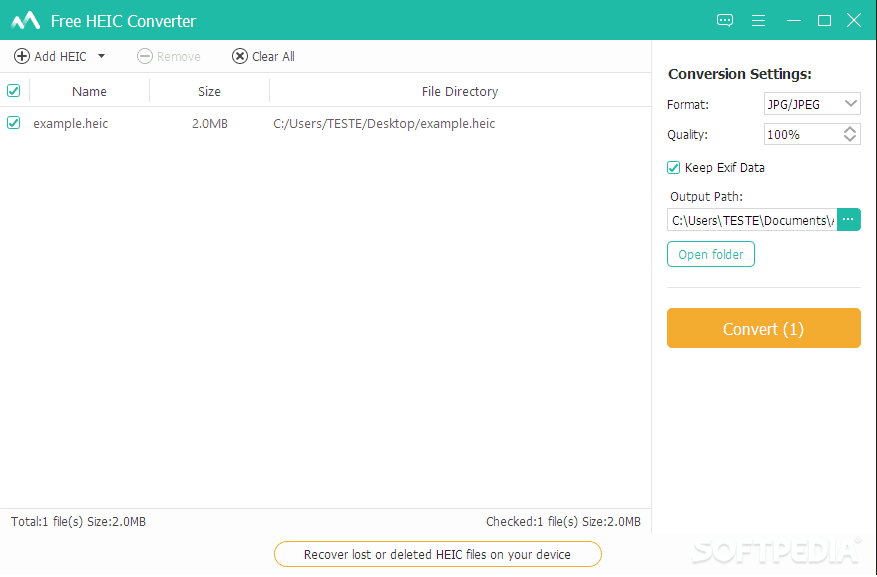
5. Apowersoft HEIC Converter with PDF Converter
這個工具類似於其他HEIC到PDF在線轉換器。然而,它不會影響文件質量,並且Exif數據將在轉換過程中完全保留。此外,一次可以上傳100個文件,節省時間並保持便利性。
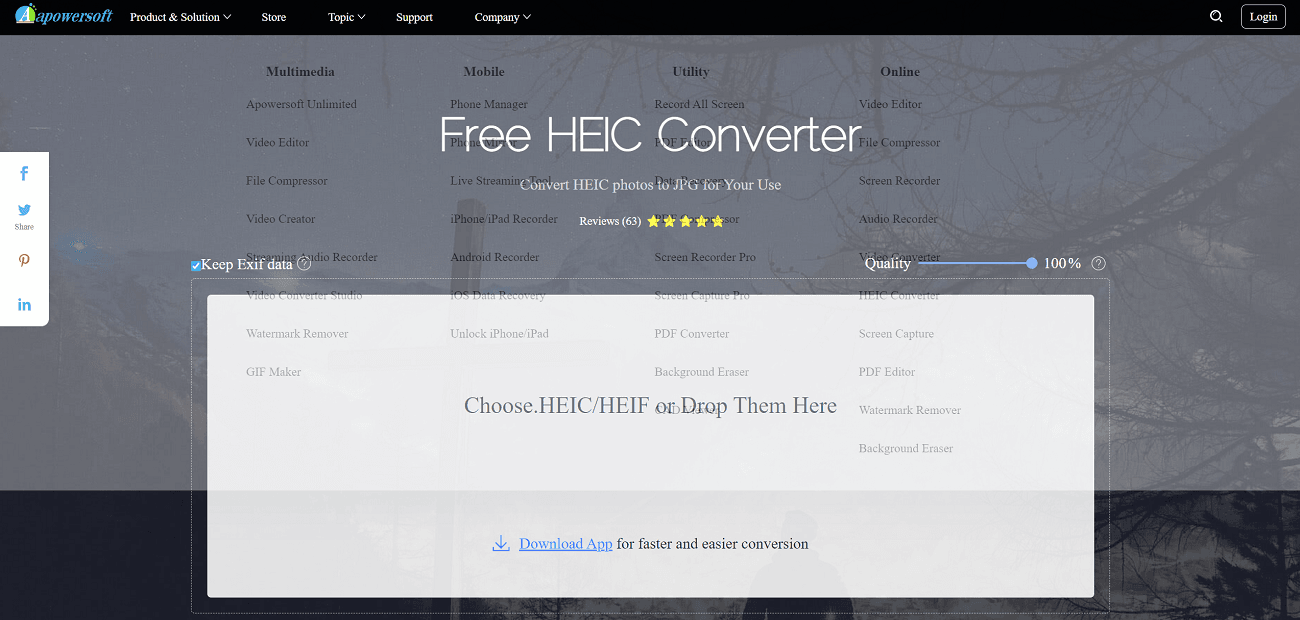
第三部分:提示 - 如何在Windows上將文件轉換為PDF
PDF Agile是一個免費工具,幫助您處理PDF文檔。使用此工具,您可以輕鬆編輯、壓縮、保護,甚至創建PDF文件,在這種情況下,將HEIC轉換為PDF。它的工作方式類似於文字處理器,因此允許您在列、段落和頁面中寫入文字。此外,您可以將文字大小修改為易於閱讀的大小。
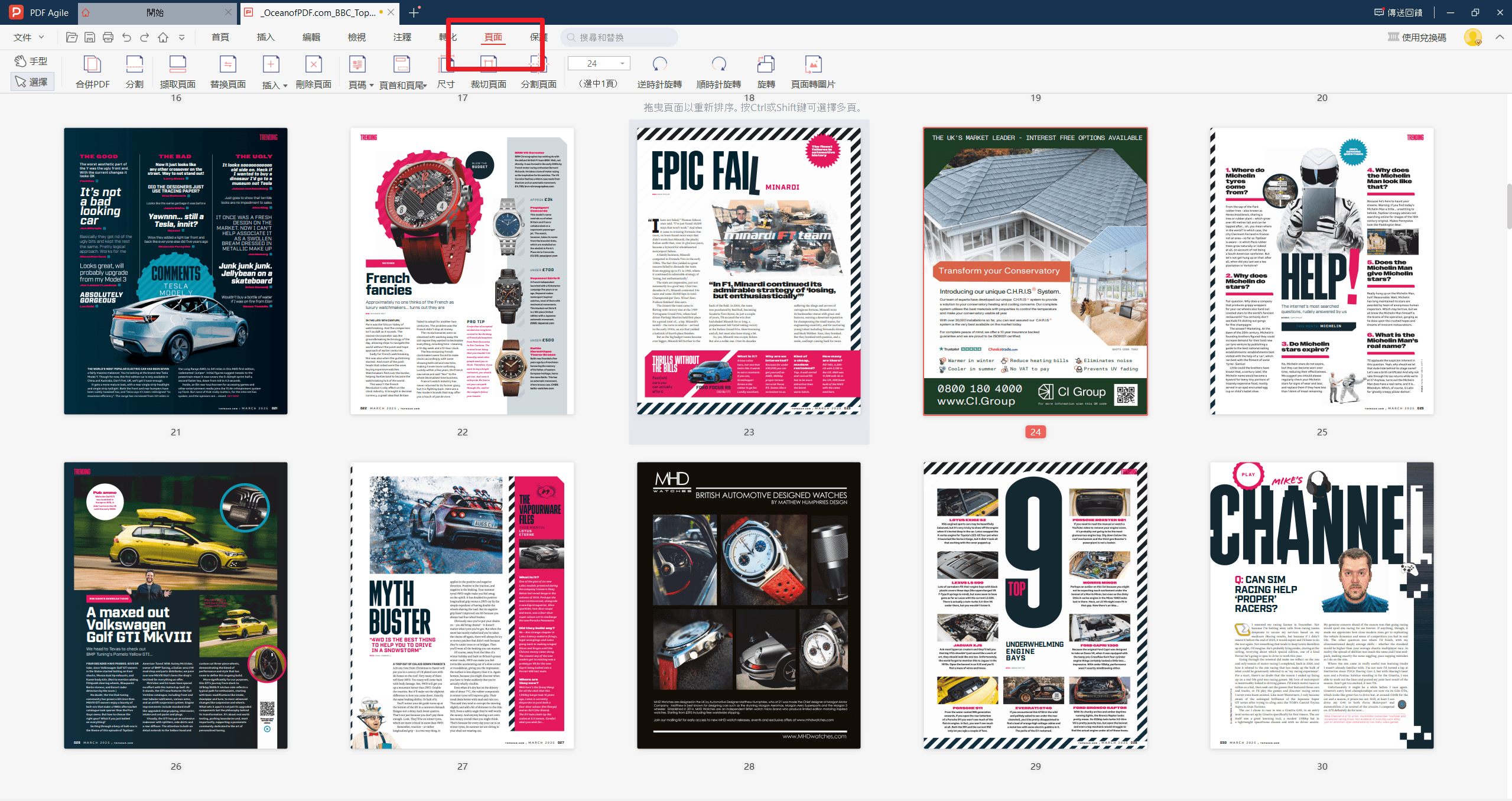
這個免費工具允許您輕鬆地將圖像轉換為PDF。您甚至可以為此文件添加浮水印,並在線或在設備上的私人文件夾中保存它。優點是您無需在使用前創建帳戶,並且可以將多個PDF文件添加到隊列中,以便一次性轉換所有文件。此外,您可以輕鬆下載應用程序,以在Windows上完成整個轉換過程。
PDF Agile的主要功能
- 您可以使用電子簽名、浮水印、密碼和涂黑信息功能保護PDF文件。
- 涂黑信息功能允許您在將圖像轉換為PDF之前覆蓋敏感信息。
- 您可以裁剪圖像並調整PDF文件的頁面。
關於將HEIC轉換為PDF的常見問題
Q1. 如何在iPhone上將HEIC保存為PDF?
在iPhone上直接將HEIC轉換為PDF是可能的。安裝第三方應用程序以輕鬆將HEIC文件轉換為PDF並非唯一方式。HEIC照片是用iPhone的相機拍攝的,您可以使用照片應用程序通過捏合手勢將HEIC轉換為PDF。
在iPhone上將HEIC轉換為PDF的簡單步驟
步驟1. 打開照片應用程序/從那裡,選擇您希望轉換的照片。在出現的上下文菜單中,長按照片的縮略圖圖像並選擇共享。
步驟2. 進入選擇模式以選擇多張照片(在屏幕右上角選擇選擇)。選擇您希望轉換的對象,然後點擊共享圖標。
步驟3. 在共享表中,點擊打印。在出現的打印機選項屏幕上捏合(或縮放)。圖像將立即轉換為PDF格式。如果您選擇了多張照片,所有項目都將立即轉換(並合併)。
步驟4. 選擇共享圖標。然後可以共享PDF或本地保存。
Q2. 如何在Windows上將HEIC保存為PDF?
在Windows上直接 將HEIC轉換為PDF 是可能的,使用類似於iPhone上使用的方法。此過程不需要第三方應用程序。
在Windows上將HEIC轉換為PDF的步驟
您可以使用Windows 10和11的內置功能,無需安裝或付費任何程序即可轉換圖像文件。
步驟1. 找到您希望轉換的圖像,右鍵點擊該圖像。從菜單中選擇打開方式,然後選擇照片。照片應用程序現在應顯示您的圖像文件,準備進行轉換。
步驟2. 在照片中右鍵點擊您要保存的圖像,從下拉菜單中選擇PDF。
步驟3. 為您的新PDF文件命名,然後點擊保存。